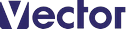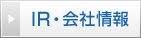パンダPIC
ピクチャーファイルを自動で連続して表示させる
ソフト詳細説明
パンダPICは、市販のビューアーを利用して、ピクチャーの自動再生をさせるプロ
グラムです。
起動するとはじめにCDプレーヤーのボタンが並んだようなウィンドウがでます。
しかし、このままではPLAYボタンを押しても何も始まりません。まず、パソコンの
絵をしたアイコンをおして、各種の設定からはじめてください。
設定画面では、きみどり色をした部分に操作環境を設定していきます。少なくと
も「表示対象DIRECTORY設定」と書かれた場所へ ピクチャーファイルの入っている
ディレクトリーを設定してください。参照ディレクトリーで選択し、下向きの矢印
を押せば設定できます。
また、デフォルトでは、”アプリケーションの関連付け ”で設定されているピク
チャービューアーで表示するようになっていますが、関連付けをしていない人や、
別のビューアーをつかう必要のある人は、メニューの「VIEWERの設定...(V)」で設定
しておいてください。
ここでOKボタンを押して、PLAYボタンを押せば、ピクチャーの自動再生が始まりま
す。
■関連キーワード
「グラフィックローダ」カテゴリーの人気ランキング
- CzView BMP/RLE/MAG/MAKI ビュワー(ユーザー評価:)
- パンダPIC ピクチャーファイルを自動で連続して表示させる(ユーザー評価:)
- GLView 画像リストビューワー + 加工 v1.2→1.34差分(ユーザー評価:)
- DecQ4.DLL, DecQ0.DLL PowerView v2.0 で Q0, Q4 表示(ユーザー評価:)
- S-FAR画像ローダ FARフォーマット画像をWINDOWS上で観覧する画像ローダ(ユーザー評価:)